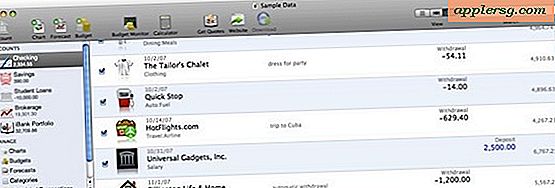Comment restaurer le clavier Dell
Un clavier Dell, comme tout clavier d'ordinateur de bureau classique, peut être connecté à un ordinateur via un port USB ou PS/2. Le clavier peut ensuite être utilisé pour taper et naviguer dans les menus et les programmes de l'ordinateur. Cependant, dans certains cas, le clavier peut mal fonctionner et cesser de répondre à la saisie de l'utilisateur. Dans cette situation, l'utilisateur doit désinstaller puis restaurer le clavier. Heureusement, ce processus peut être complété rapidement et avec un minimum de connaissances préalables.
Étape 1
Cliquez sur le bouton "Démarrer" ou Windows dans le coin inférieur gauche de votre écran, puis sélectionnez l'option "Arrêter".
Étape 2
Déconnectez votre câble d'alimentation à l'arrière de l'ordinateur, puis déconnectez le câble du clavier.
Étape 3
Rebranchez le câble d'alimentation.
Étape 4
Allumer l'ordinateur.
Étape 5
Cliquez sur le bouton "Démarrer" ou Windows dans le coin inférieur gauche de votre écran, puis sélectionnez "Panneau de configuration".
Étape 6
Double-cliquez sur l'icône "Système", puis cliquez sur le bouton "Gestionnaire de périphériques".
Étape 7
Cliquez sur le signe "+" ou sur la flèche à côté de "Claviers", puis faites un clic droit sur votre clavier et sélectionnez l'option "Désinstaller". Confirmez que vous souhaitez désinstaller l'appareil. Si vous y êtes invité, redémarrez votre ordinateur.
Connectez votre clavier au port USB ou PS/2 (selon le type de connexion de votre clavier), puis attendez que l'ordinateur reconnaisse le périphérique et installe le pilote. Si vous y êtes invité, insérez votre disque d'utilitaires et de pilotes Dell, puis demandez à l'assistant d'installation de rechercher sur le disque les pilotes nécessaires.